CAD怎么將連續的線打斷于某一點?
在CAD繪圖中,打斷于點的操作很少使用,以至于這個功能被大家忽略,這里就給大家介紹一下如何將連續的線打斷玉某一點的。
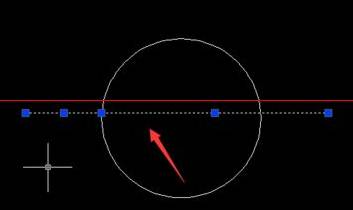
1、在下圖的一條直線和圓組成的圖形中,我們是可以看到直線是連續的,現在我們就要在直線和圓的交點上進行打斷。
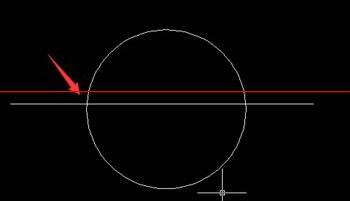
2、打斷操作的命令在右側的功能選項的最低端,注意要和打斷一個區域進行區分,選擇之后開始操作。
3、首先我們需要選擇一個操作對象,也就是本例中說明的連續的直線,鼠標點擊進行選擇即可。
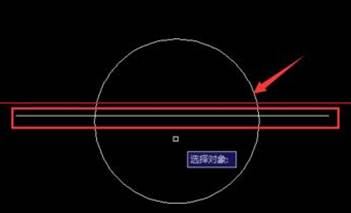
4、選中直線,接下來按照命令提示框進行操作,選擇第一個打斷點,熟練操作之后就可以不用管命令框了。

5、選中左側直線與圓的交點作為打斷點,這時我們會發現圖形和之前是一樣的,其實完全不是這樣的。
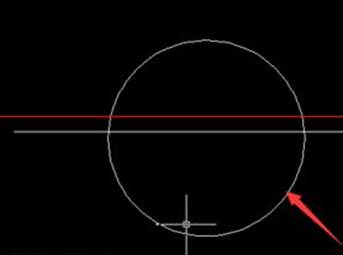
6、我們選中直線以后,就會發現直線的表面雖然沒有發生任何變化,但是本質上已經變成了兩條直線,這就是打斷于點的操作過程。
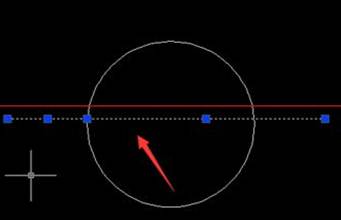
推薦閱讀:創新教育
推薦閱讀:CAD工具條如何鎖定及如何解除鎖定?
·中望CAx一體化技術研討會:助力四川工業,加速數字化轉型2024-09-20
·中望與江蘇省院達成戰略合作:以國產化方案助力建筑設計行業數字化升級2024-09-20
·中望在寧波舉辦CAx一體化技術研討會,助推浙江工業可持續創新2024-08-23
·聚焦區域發展獨特性,中望CAx一體化技術為貴州智能制造提供新動力2024-08-23
·ZWorld2024中望全球生態大會即將啟幕,誠邀您共襄盛舉2024-08-21
·定檔6.27!中望2024年度產品發布會將在廣州舉行,誠邀預約觀看直播2024-06-17
·中望軟件“出海”20年:代表中國工軟征戰世界2024-04-30
·2024中望教育渠道合作伙伴大會成功舉辦,開啟工軟人才培養新征程2024-03-29
·玩趣3D:如何應用中望3D,快速設計基站天線傳動螺桿?2022-02-10
·趣玩3D:使用中望3D設計車頂帳篷,為戶外休閑增添新裝備2021-11-25
·現代與歷史的碰撞:阿根廷學生應用中望3D,技術重現達·芬奇“飛碟”坦克原型2021-09-26
·我的珠寶人生:西班牙設計師用中望3D設計華美珠寶2021-09-26
·9個小妙招,切換至中望CAD竟可以如此順暢快速 2021-09-06
·原來插頭是這樣設計的,看完你學會了嗎?2021-09-06
·玩趣3D:如何巧用中望3D 2022新功能,設計專屬相機?2021-08-10
·如何使用中望3D 2022的CAM方案加工塑膠模具2021-06-24
·CAD怎么能提高填充圖層的速度2016-05-12
·CAD繪制臺燈2022-10-14
·CAD中如何合并文字2019-03-26
·?CAD線條格式怎么調節?2018-08-17
·cad中螺旋線畫法2019-05-16
·如何添加CAD打印樣式和線型2023-01-13
·CAD如何繪制窯洞2022-02-09
·CAD中能否輸入其他圖紙中的打印設置2018-05-14















